Adobe Flash öldü ve bir süredir ölü ama yine de sisteminizde, tarayıcınızda ve belirli web sitelerinde bunun izlerini bulacaksınız. Bu yıl, Adobe Flash'taki tüm güncellemelerin ve hata düzeltmelerinin mutlak sonunu işaret ediyor, bu nedenle sisteminizden kurtulmanın tam zamanı.
Adobe Flash'tan kurtulmak zor olduğu için Microsoft, onu Windows 10 sisteminden tamamen kaldıracak bir güncelleme yayınladı. Bu güncelleme, isteğe bağlı bir güncelleme olarak bile, Windows Güncellemeleri aracılığıyla mevcut değildir.
Adobe Flash'ı Windows 10'dan Kaldırın
Adobe Flash'ı Windows 10'dan kaldırabilen Windows güncellemesi, Microsoft Güncelleme Kataloğu'ndan indirilebilir.
Uyarı: Bu güncelleme, yüklendikten sonra KALDIRILAMAZ . Değişim kalıcıdır. Bunu 'geri almanın' tek yolu, Windows 10'u yeni yüklemektir.
- Microsoft Update Kataloğu'nu ziyaret edin .
- Arama çubuğuna KB4577586 yazın. Bu, Adobe Flash'ı kaldıracak güncellemenin adıdır.
- Sonuçlara bakın ve sisteminiz için olanı bulun.
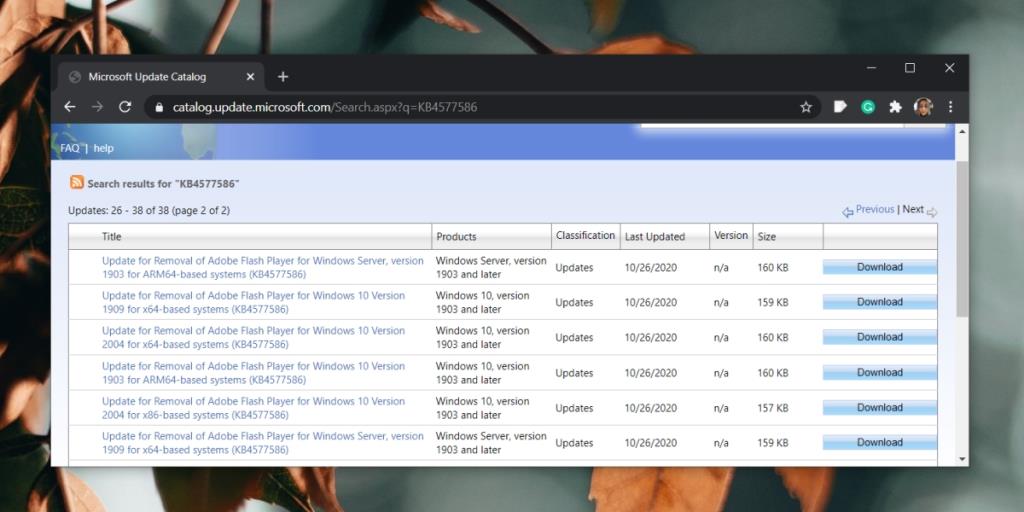
- İndirmek istediğiniz güncelleme için İndir düğmesine tıklayın.
- Açılan yeni pencerede bağlantıya tıklayın.
- MSU dosyasını yerel diskinize kaydedin.
- İndirdikten sonra bu dosyayı çalıştırın.
- Güncellemeyi yüklemek istediğinizi onaylayın ve geri alınamayacağını unutmayın.
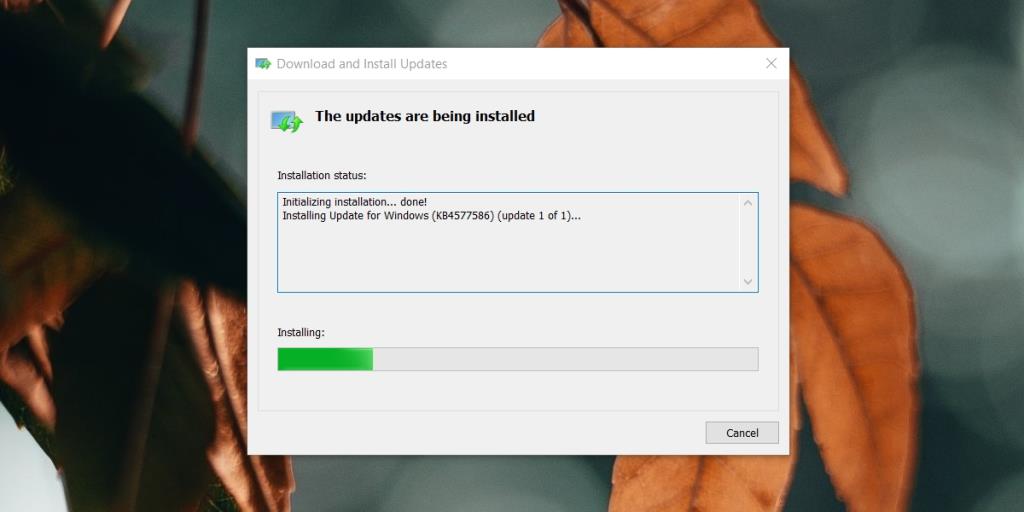
İndirilecek güncellemeyi seçme
Hangi güncellemeyi indireceğinizden emin değilseniz, Başlık sütununda ve Ürünler sütununda güncellemenin adını/açıklamasını okuyun.
- Güncelleme, Ürünler sütununda Windows 10'u söylemeli ve Windows sunucusu DEĞİLDİR.
- Sisteminizin mimarisine göre doğru güncellemeyi seçin, yani 32-bit Windows kullanıcıları x86 güncellemesini indirirken, 64-bit Windows kullanıcıları x64 güncellemesini indirecektir.
- Güncelleştirme, Windows 10'un tüm sürümleri için mevcuttur. Sürüm numarasını (1903, 1909, 2004) kontrol edin ve doğru olanı indirin.
- Windows 10 Ekim 2020 kullanıcıları 2004 güncellemesini indirecek.
Çözüm
Bu güncelleme, Adobe Flash'ın çoğunu sistemden kaldıracak, ancak yine de Edge'de mevcut olacak. Kontrol Panelindeki Flash öğesi kaldırılacaktır. Diğer izlerine gelince, tarayıcılarda kalmaya devam edecekler. Microsoft, muhtemelen Edge veya Windows 10 için başka bir güncelleme yayınlayacaktır.
Birçok tarayıcının Flash'ı kaldırmak için kendi ayarı/seçeneği olabilir. Tarayıcınız için ne zaman kullanımdan kaldırılacağını veya manuel olarak nasıl kaldırabileceğinizi çevrimiçi olarak kontrol edin. Bundan sonra web sitelerinin küçük bir alt kümesini kaldıramayabilirsiniz, ancak bu noktada Flash güvenli değildir ve onu kullanmaya devam eden web sitelerini ziyaret etmemeniz daha iyi olur.
![USB Sürücüsü İçin Otomatik Yedekleme Yazılımı [Windows] USB Sürücüsü İçin Otomatik Yedekleme Yazılımı [Windows]](https://tips.webtech360.com/resources8/r252/image-4071-0829093733946.jpg)
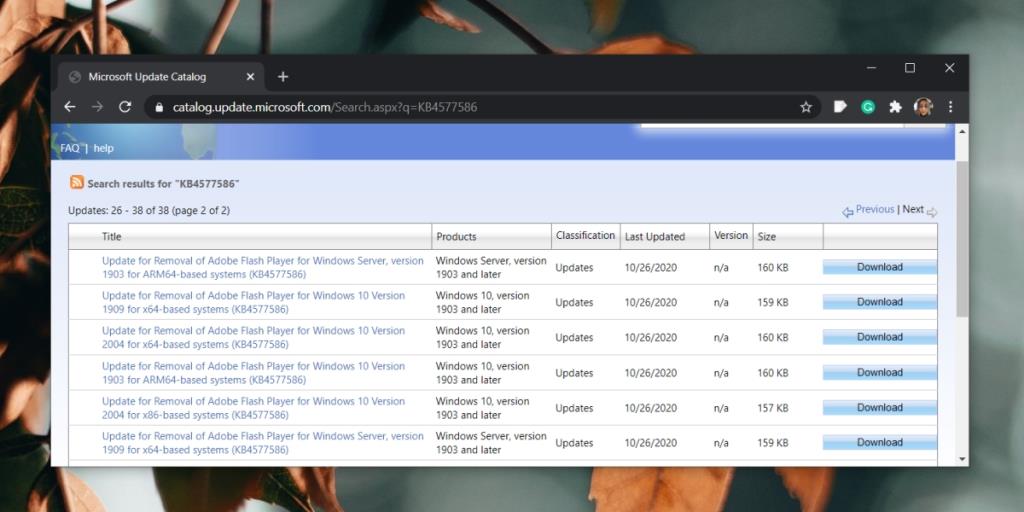
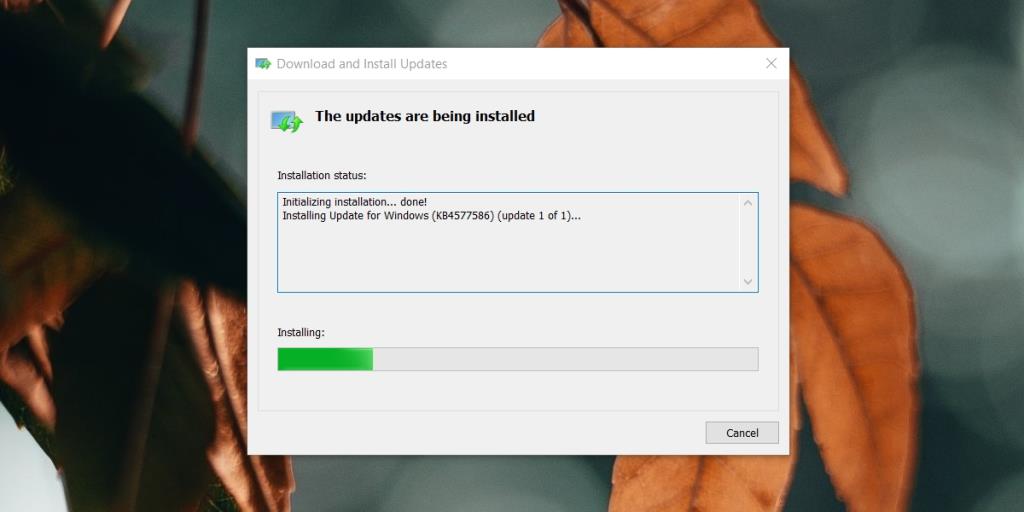

![Boot Camp Kullanarak Mace Windows Nasıl Kurulur [Kılavuz] Boot Camp Kullanarak Mace Windows Nasıl Kurulur [Kılavuz]](https://tips.webtech360.com/resources8/r252/image-9806-0829094650349.jpg)

![Dosya Türünü, Otomatik Oynatmayı ve Varsayılan Program Ayarlarını Düzenle [Windows 7/Vista] Dosya Türünü, Otomatik Oynatmayı ve Varsayılan Program Ayarlarını Düzenle [Windows 7/Vista]](https://tips.webtech360.com/resources8/r252/image-5457-0829093416584.jpg)

![SSD Sürücüsünü Optimize Etmek İçin Ayarlama [Windows] SSD Sürücüsünü Optimize Etmek İçin Ayarlama [Windows]](https://tips.webtech360.com/resources8/r252/image-2143-0829093415212.jpg)


